简述笔记本电脑蓝屏怎么重装系统
- 分类:教程 回答于: 2023年03月04日 12:59:00
电脑蓝屏是比较为常见的电脑问题,引起电脑出现蓝屏的原因也是非常多,不过无非也就是软件或者硬件问题。很大一部分是系统软件的损坏造成的非硬件问题,一般重装系统都可以解决。下文小编将为小伙伴们介绍笔记本电脑蓝屏重装系统教程,大家来了解一下吧。
工具/原料:
系统版本:windows7系统
品牌型号:华硕灵耀14
软件版本:小白一键重装系统 v2290+咔咔装机一键重装系统v2290
方法/步骤:
方法一:使用小白一键重装系统工具制作u盘给蓝屏电脑安装win7系统
1、首先下载小白一键重装系统软件,打开软件。接着插入空白u盘,开始制作启动U盘。
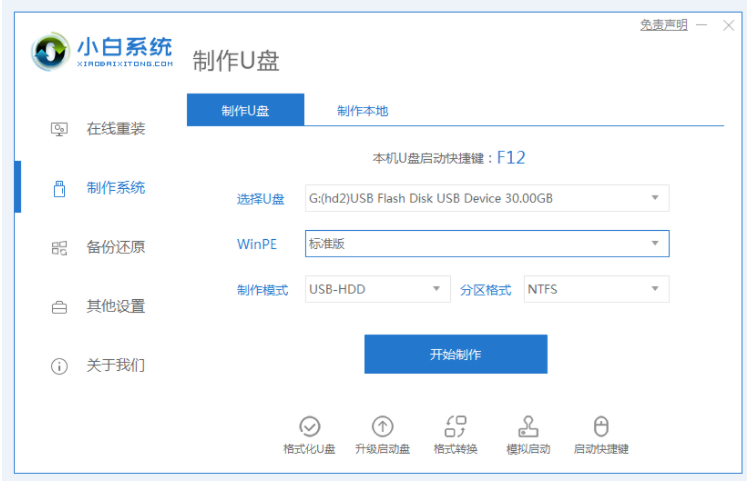
2、选择需要的win7系统,再点击开始制作。
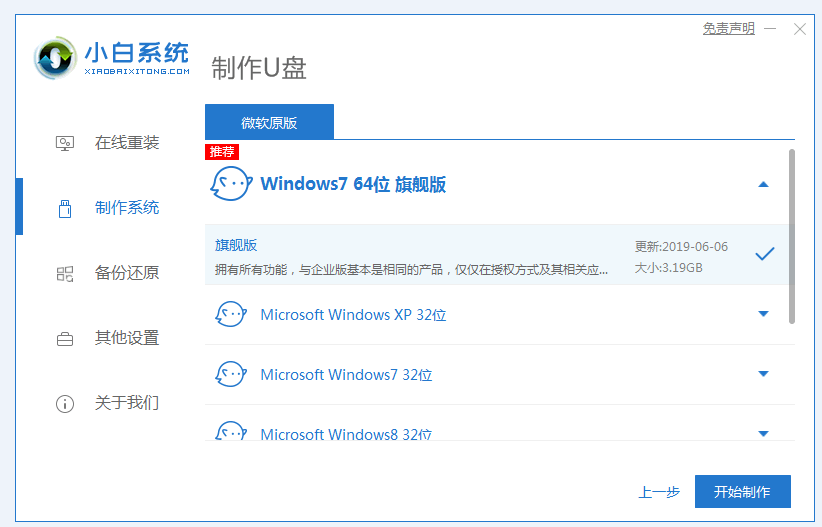
3、接着软件会自动下载系统镜像和驱动等文件,制作完成之后,拔出u盘并退出软件。
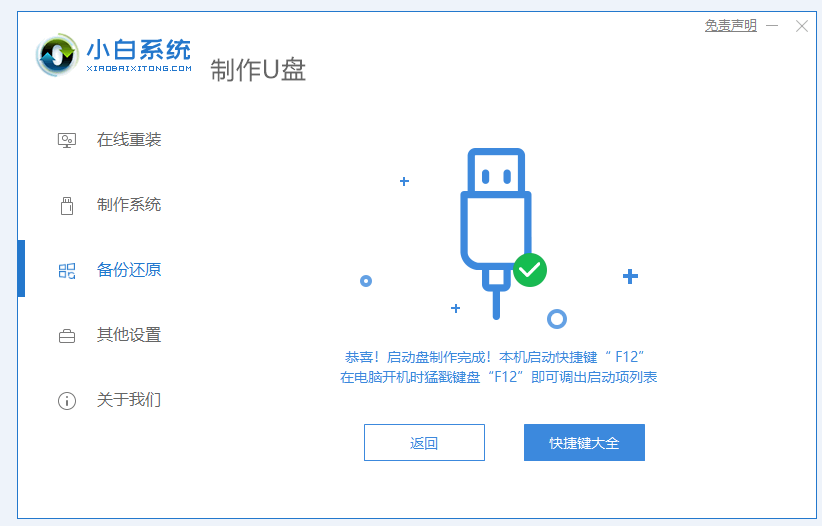
4、再将制作好的u盘启动盘插进需要重装的电脑中。开机时按下启动快捷键进启动页面,选择u盘启动项,回车进入到pe系统。

5、打开软件,选择win7系统,选择点击安装。
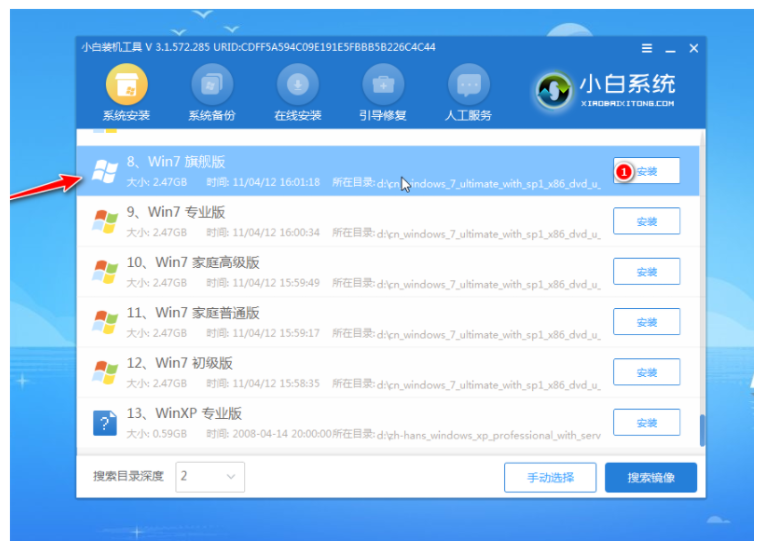
6、选择安装到c盘,点击开始安装。
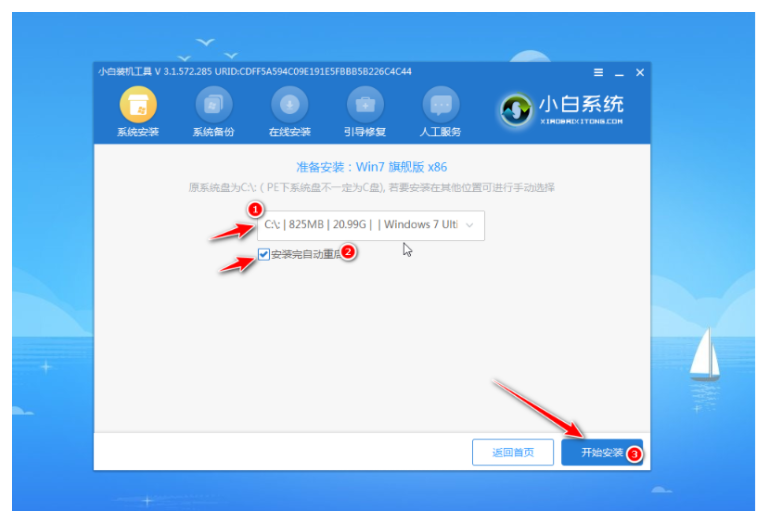
7、安装完成后重启,进入win7系统桌面即说明此次重装系统完成了,系统蓝屏的问题修复成功。

方法二:使用咔咔装机一键重装系统工具制作u盘给蓝屏电脑安装win7系统
1、先下载并安装咔咔装机一键重装系统软件并打开软件。
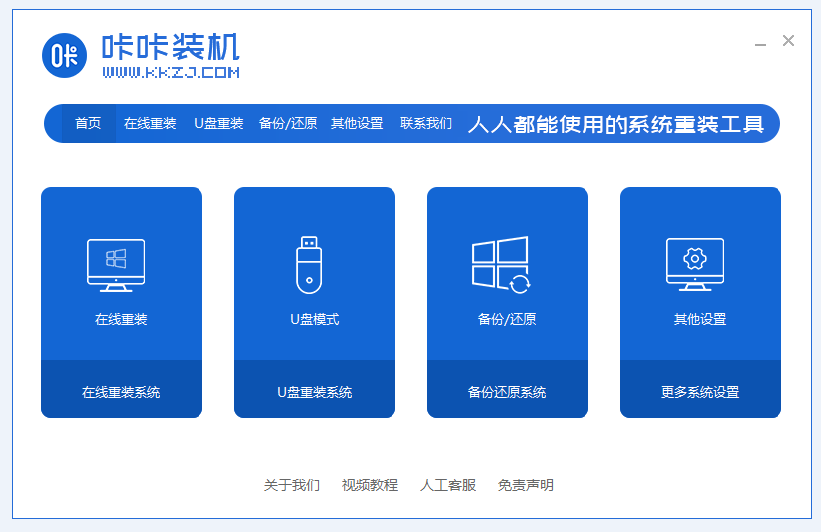
2、然后在电脑中插入一个8G内存及以上的空白u盘,打开咔咔装机一键重装系统软件,选择U盘模式。
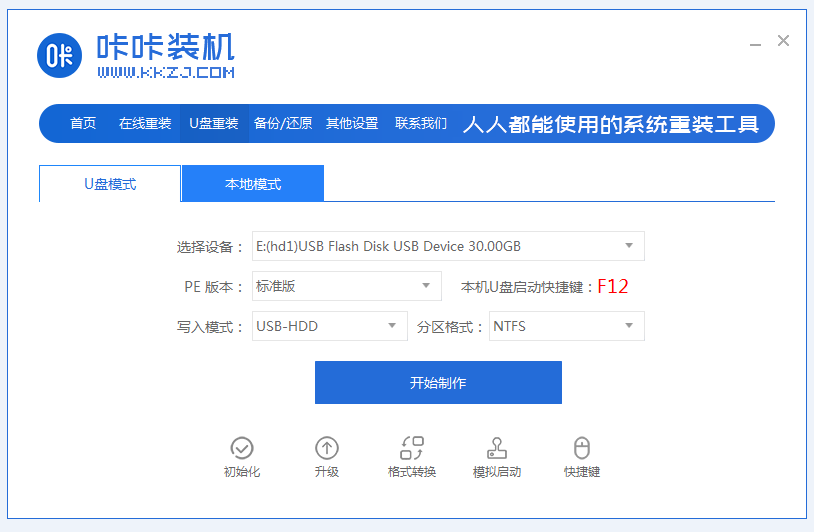
3、接着选择要重装的win7系统。
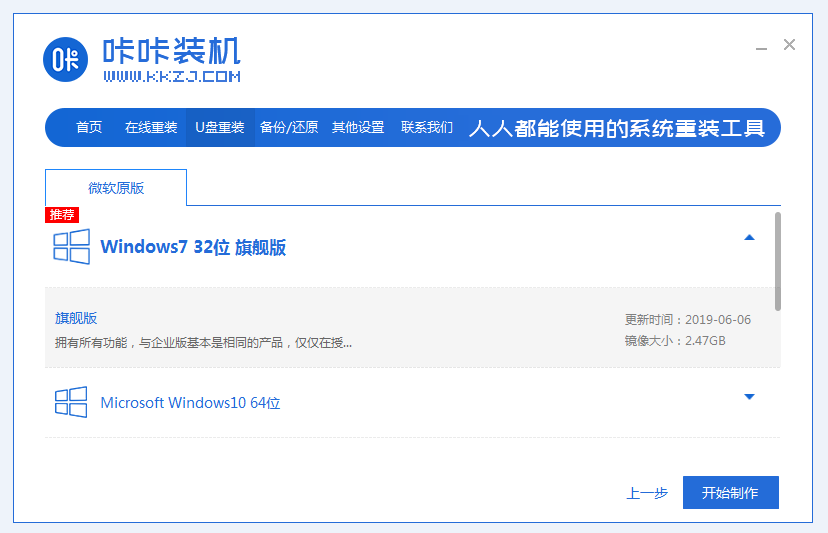
4、确认备份了重要文件之后就点击确定。
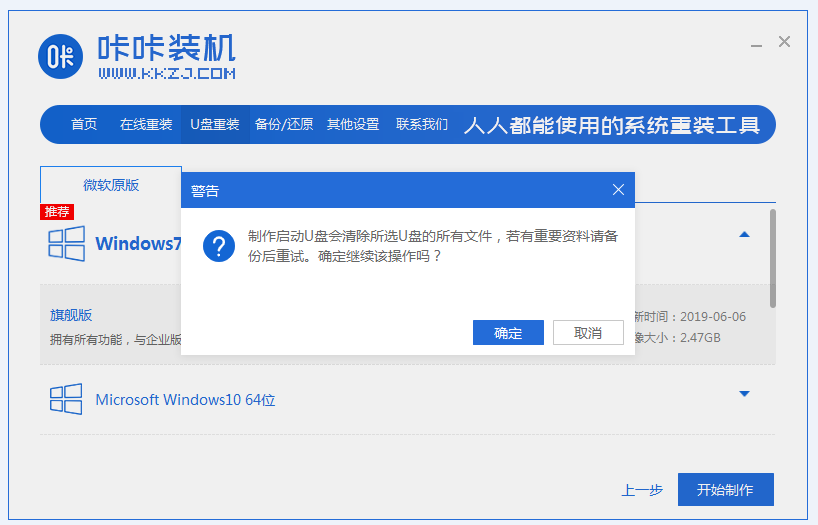
5、再耐心等待系统镜像等文件的下载。
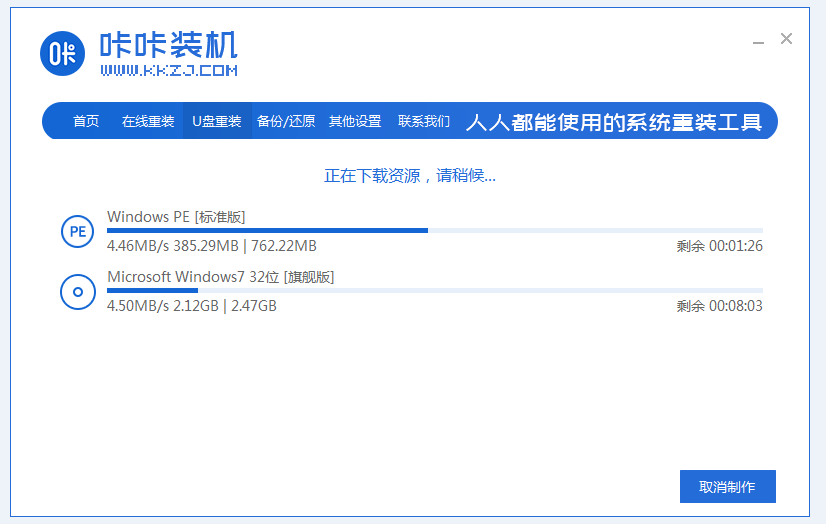
6、下载完成之后,点击预览制作好的u盘启动盘。
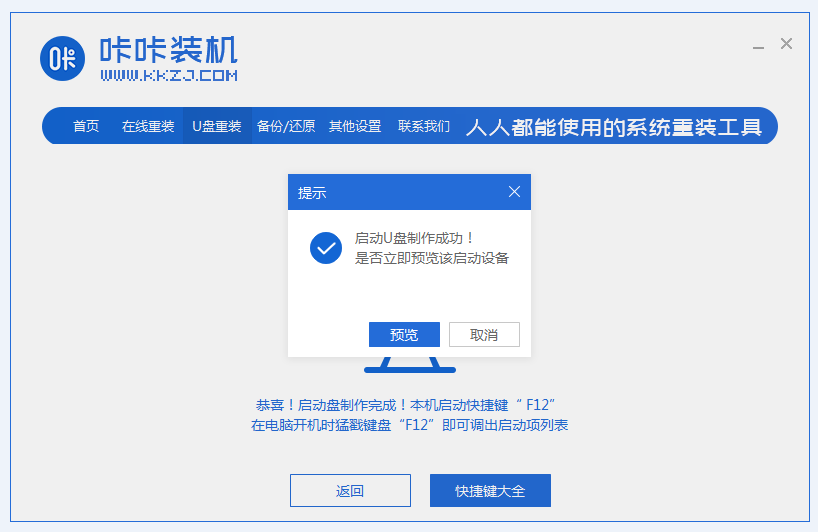
7、在快捷键大全中查找自己电脑对应的启动热键,拔出U盘。
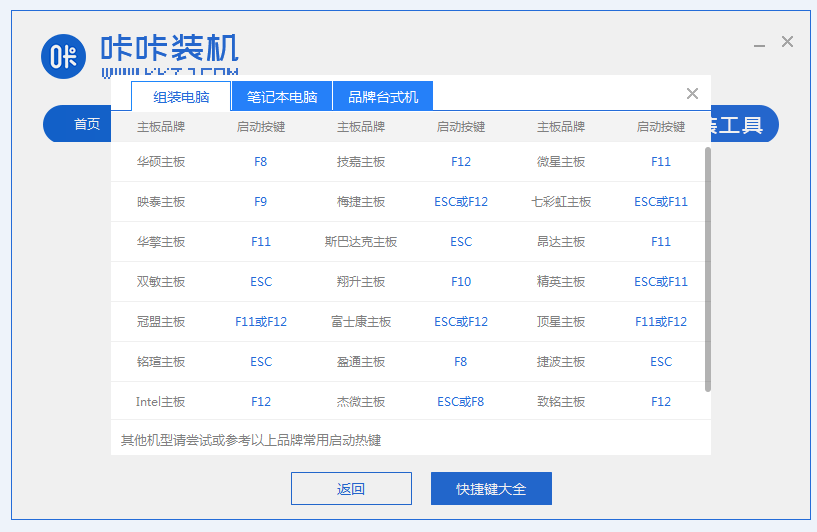
8、将制作好的U盘启动盘插入需要修复的电脑上,启动电脑,在出现开机页面时快速按启动快捷键,设置U 盘为第一启动项。
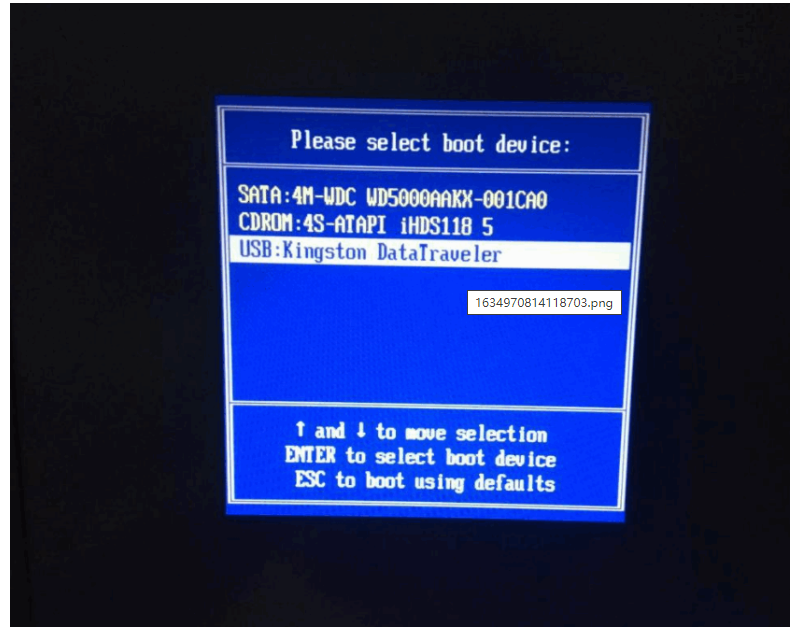
9、进入pe系统之后,打开咔咔软件就会开始自动安装系统,安装完成后,按照提示再次立即重启电脑。
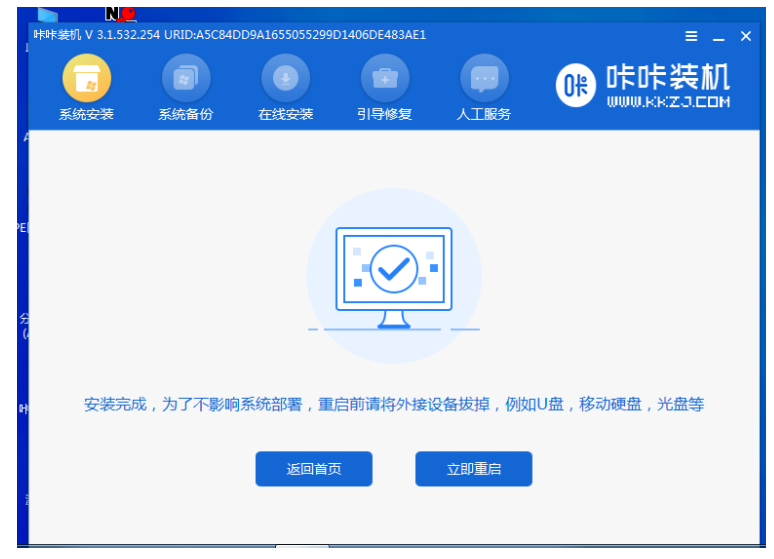
10、重启电脑后进入系统桌面说明重装完成,也代表着系统蓝屏的问题修复成功了。
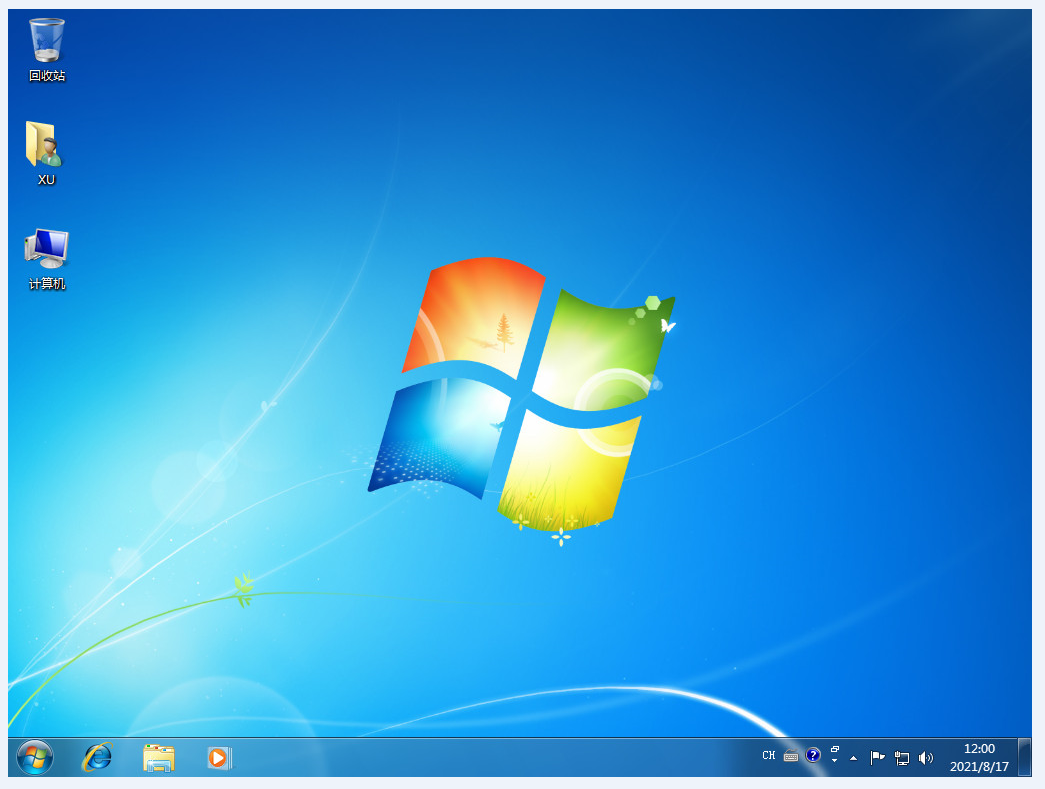
总结:
方法一:使用小白一键重装系统工具制作u盘给蓝屏电脑安装win7系统
1、首先下载小白一键重装系统软件,打开软件。
2、选择安装到c盘,点击开始安装就可以了。
方法二:使用咔咔装机一键重装系统工具制作u盘给蓝屏电脑安装win7系统
1、先下载并安装咔咔装机一键重装系统软件并打开软件。
2、安装完成后,按照提示再次立即重启电脑。
 有用
26
有用
26


 小白系统
小白系统


 1000
1000 1000
1000 1000
1000 1000
1000 1000
1000 1000
1000 1000
1000 1000
1000 1000
1000 1000
1000猜您喜欢
- 电脑系统一键重装哪个软件好些..2023/04/17
- 超级硬盘数据恢复软件怎么使用..2023/04/20
- 电脑数据恢复哪个软件好2023/04/07
- 电脑cpu占用过高怎么办?2015/10/22
- iMac重装系统鼠标键盘不能用怎么办..2022/11/09
- 想知道台式电脑系统崩溃了如何重装系..2023/04/01
相关推荐
- steam下载路径怎么改2023/05/12
- 驱动精灵怎么安装驱动2022/07/18
- Win7系统程序未响应怎么办2015/07/06
- 电脑任务管理器快捷键是什么..2020/03/03
- 大白菜u盘装系统教程2016/09/26
- windows程序设计第5版内容介绍..2022/06/19

















